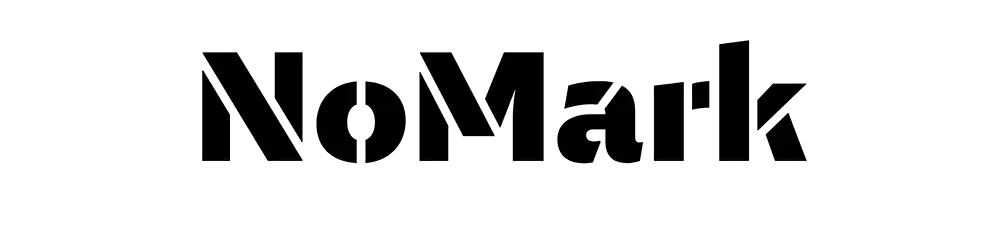ハシビィー君
ハシビィー君Node.jsをインストールしようとしたら、警告文みたいなのが表示されて失敗したっす。



Node.jsインストール時にはエラーが起きやすい。まずはエラー内容を冷静に読み解いてみよう。
Node.jsのインストールに失敗した状況
今回ご紹介する方法は、バージョン管理がしやすいnodebrewでNode.jsをインストールしようとするケースになります。
Node.jsをインストールするには、下記の3つから選んでください。
特にこだわりがない場合は、「安定版」をインストールするのがいいと思います。
利用目的に合わせて、お選びください。
// 最新版をインストールする場合
$ nodebrew install-binary latest// 安定版をインストールする場合
$ nodebrew install-binary stable// バージョン指定してインストールする場合
$ nodebrew install-binary {version}しかし、下記のような明らかに失敗したようなエラーが表示されてしまいました。
Fetching: https://nodejs.org/dist/v18.14.2/node-v18.14.2-darwin-arm64.tar.gz
Warning: Failed to open the file
Warning: /Users/taka/.nodebrew/src/v18.14.2/node-v18.14.2-darwin-arm64.tar.gz:
Warning: No such file or directory
curl: (23) Failure writing output to destination
download failed: https://nodejs.org/dist/v18.14.2/node-v18.14.2-darwin-arm64.tar.gzFailed to create the file(ファイルの作成に失敗しました)
No such file or directory(ディレクトリがありません)
と今回のエラーは教えてくれています。
Node.jsを無事にインストールさせる解決策
前項で判明した問題箇所を参考に対策していきましょう。
必要なディレクトリを作成
問題箇所を読み解いてみると「ディレクトリ」が必要とのこと。早速ディレクトリを作りましょう。
下記のコマンドを実行して、ディレクトリを作成します。
$ mkdir -p ~/.nodebrew/src解決策はこれだけです。
再度インストールに挑戦
それではもう一度、任意のバージョンを選んでインストールするためのコマンドを実行してください。
// 最新版をインストールする場合
$ nodebrew install-binary latest// 安定版をインストールする場合
$ nodebrew install-binary stable// バージョン指定してインストールする場合
$ nodebrew install-binary {version}下記コマンドが表示されればインストール成功です。
Fetching: https://nodejs.org/dist/v18.14.2/node-v18.14.2-darwin-x64.tar.gz
######################################################################## 100.0%
Installed successfully※v18.14.2の数値はインストールしたNode.jsのバージョンに異なります。
この一文が表示されていれば、インストールは完了となります。
一応Node.jsのバージョンを確認しておくと、さらに安心できますので、下記コマンドを入力してみてください。
$ node -v
v18.14.2正常にインストールされており、必要としているバージョンが確認できれば問題ありません。ここでは、「v18.14.2」がインストールしたバージョンということになります。
まとめ:冷静に考えれば解決策は簡単
最後に『Node.jsのインストールに失敗した時の解決策』に関する結論を。
- 失敗した原因は明確なので、冷静に対処することが大事
- 現状ディレクトリが原因が大半